ساخت دکمه چت واتساپ در وردپرس، استفاده از دکمه های شبکه های اجتماعی مختلف در وبسایت وردپرس ما می تونه کاربرد های فراوانی داشته باشه و از ضروریات هر سایتی داشتن این آیکون ها در صفحات سایت هست. دسترسی به شبکه های اجتماعی در سایتمون می تونه علاوه بر اینکه شما راه ارتباطی رو با کسب و کارتون برای کاربراتون فراهم می کنید، تاثیرات سئویی زیادی رو روی سایتتون داشته باشه.
یکی از پیام رسان هایی که توی کشور ما خیلی استفاده میشه، پیام رسان واتس اپ هست. پس با ساخت دکمه چت واتساپ در وردپرس می تونیم علاوه بر اینکه تاثیرات مثبتی رو از لحاظ سئو روی سایمون ایجاد کنیم حس اعتماد کاربر رو جذب کنیم تا همیشه راه های ارتباطی با کسب و کار ما برای کاربر فراهم باشه.
توی این آموزش از سایت کنترل وب، می خوایم با استفاده از افزونه، ساخت دکمه چت واتساپ در وردپرس رو انجام بدیم تا با کلیک کردن کاربر روی دکمه چت کاربر، به حساب کاربری واتساپ کسب و کارمون کاربر منتقل بشه تا بتونه برای ما پیام بزاره و ارتباط خودش رو با کسب و کار ما حفظ کنه. پس با این مقاله از سری مقاله های آموزش وردپرس با ما همراه باشین.
برای ساخت دکمه چت واتساپ در وردپرس افزونه های مختلفی وجو داره که ما توی این آموزش افزونه click to chat رو انتخاب کردیم. این افزونه دو نسخه رایگان و پرو داره که استفاده از نسخه رایگان نیاز ما را تا حد زیادی بر طرف میکنه. این افزونه با 400 هزار نصب فعال یکی از افزونه های کاربردی هست که می تونیم با اون ساخت دکمه چت واتساپ در وردپرس رو داشته باشیم.
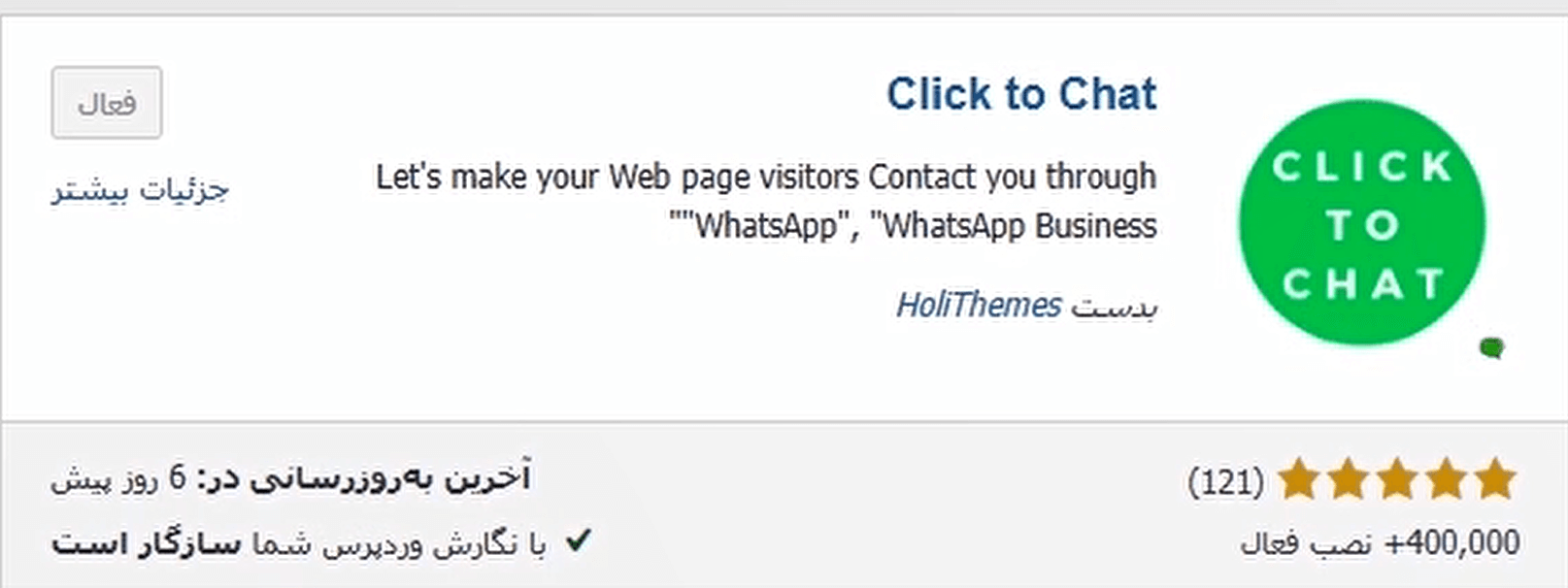
توی این مقاله چی یاد میگیریم؟
Toggleقدم اول ساخت دکمه چت واتساپ در وردپرس:
در قدم اول برای اینکه از افزونه click to chat استفاده کنیم، باید به پیشخوان سایت وردپرسیمون بریم و از طریق مراجعه به قسمت “افزونه ها” و کلیک رو گزینه “افزودن” به مخزن وردپرس مراجعه کنیم.
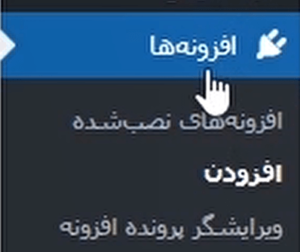
برای اینکه این افزونه رو در مخزن وردپرس پیدا کنیم نام افزونه یعنی click to chat رو از قسمت جست و جو، سرچ می کنیم و افزونه موردنظر رو نصب و فعال سازی می کنیم.

بعد از اینکه افزونه click to chat رو پیدا کردیم این افزونه رو نصب و فعال سازی می کنیم تا از اون استفاده کنیم.
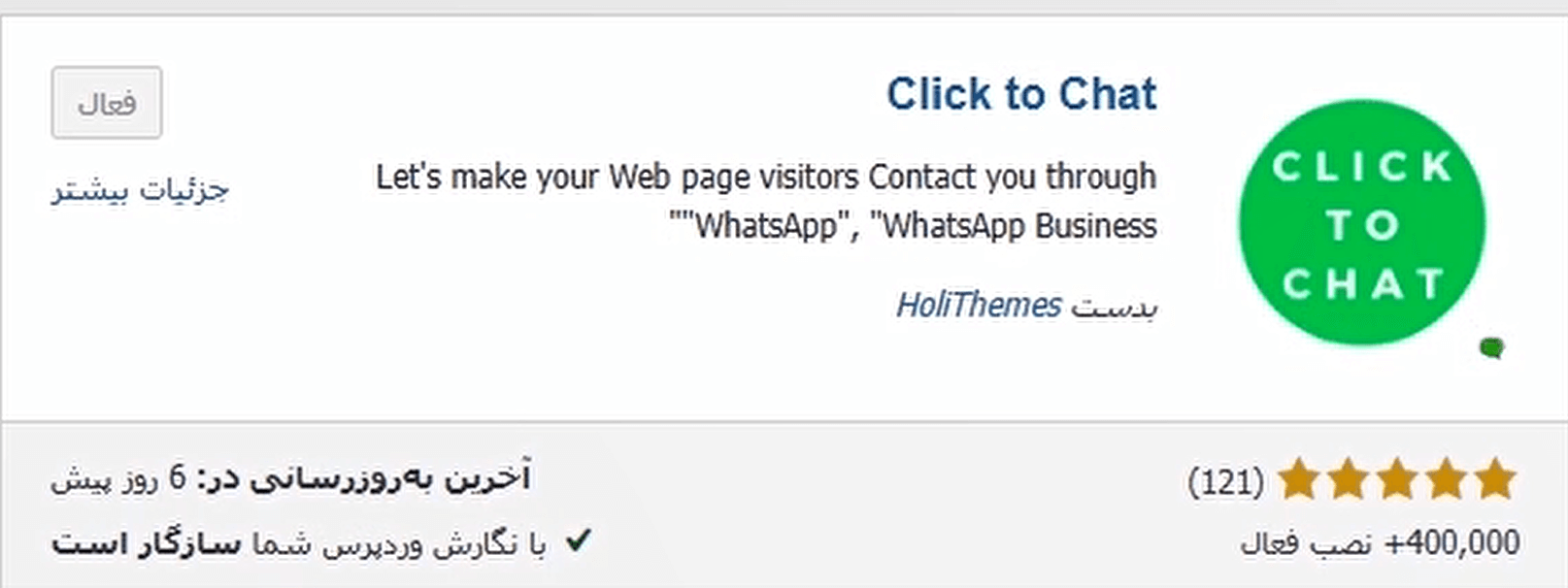
قدم دوم در ساخت دکمه چت واتساپ در وردپرس:
بعد از اینکه افزونه رو نصب کردیم برای شخصی سازی باید به قسمت تنظیمات این افزونه بریم. میتونیم از قسمت پیشخوان وردپرس با گزینه click to chat به تنظیمات این افزونه دسترسی داشته باشیم.
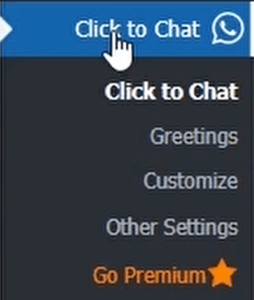
توی صفحه تنظیمات این افزونه می تونیم با وارد کردن اطلاعاتی که حساب کاربری واتساپمون داره، اطلاعات خودمون رو در قسمت های موردنیاز تکمیل کنیم. توی قسمت شماره تماس می تونیم شماره حساب کاربری واتساپ رو وارد کنیم.
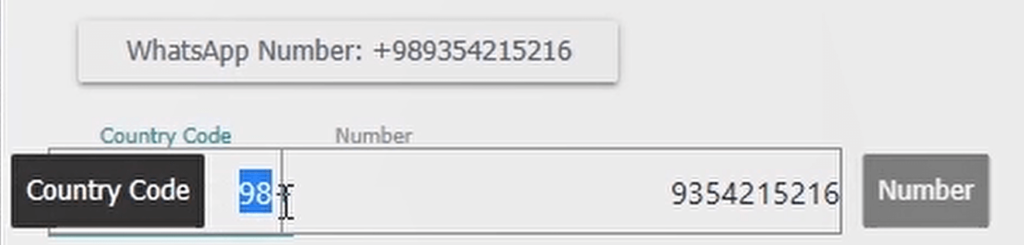
در قسمت pre-filled massage هم می تونیم متنی رو مشخص کنیم که وقتی کاربر به حساب کاربری ما میاد اون متن برای کاربر نمایش داده بشه. پس متن دلخواهمون رو در این قسمت قرار می دیم مثل تصویر زیر:
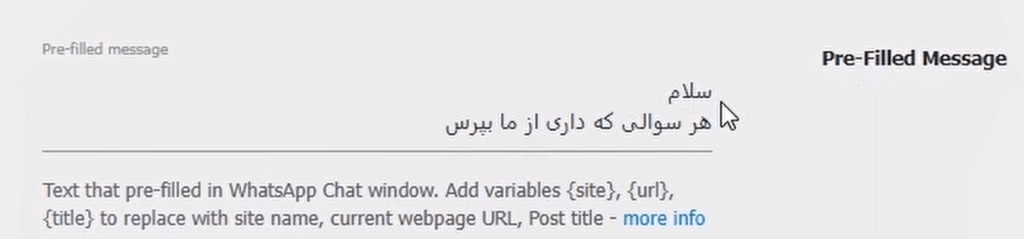
در قسمت style,position میتونیم مشخص کنیم که استایل نمایش آیکون ما به چه صورتی باشه. همچنین از این قسمت می تونیم مشخص کنیم که نحوه قرار گیری آیکون واتساپ به چه صورتی در صفحه قررار بگیره. از قسمت style میتونیم استایل و مشخص کنیم. در این آموزش ما از استایل 7 این قسمت استفاده کردیم.
همچنین اگر position type رو روی fixed بذارین آیکون واتس اپ به صورت ثابت در قسمت دلخواه صفحتون قرار می گیره و همیشه جلوی چشم کاربره تا به اون دسترسی داشته باشه.
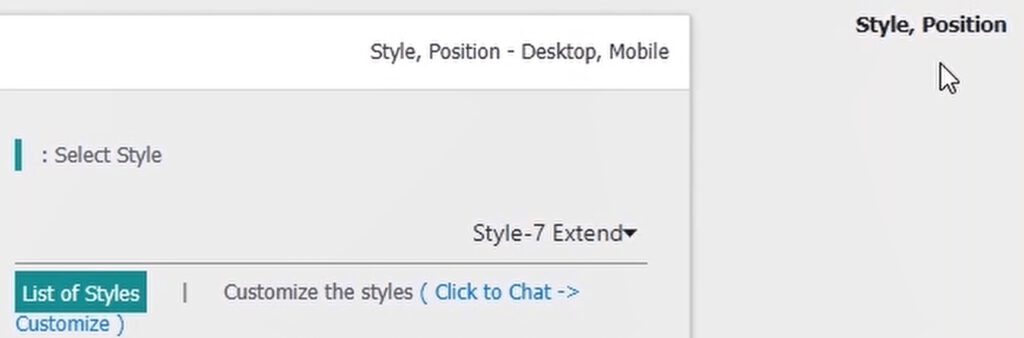
همجنین می تونین با دادن مقدار های مختلف از سمت های دلخواه جایگاه دکمه ای که به وجود آوردین رو توی صفحه مشخص کنین. به عنوان مثال در تصویر زیر این دکمه در فاصله 15px سمت راس و 15px از پایین صفحه قرار می گیره و در سمت راست صفحمون طراحی میشه.
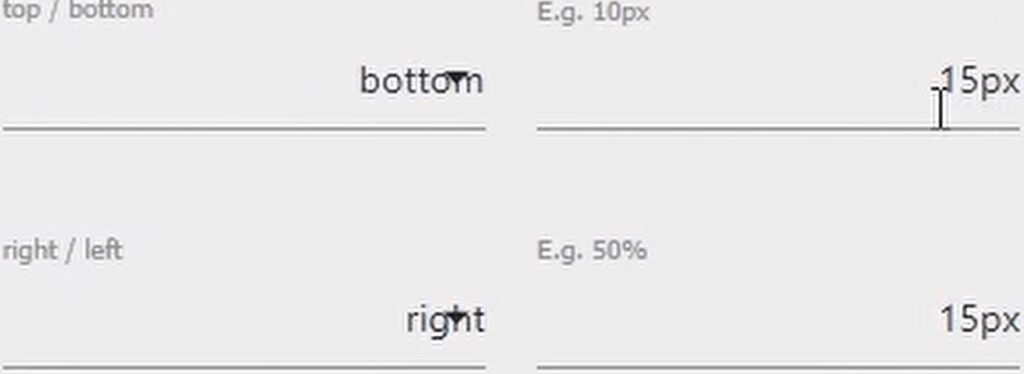
در قسمت display setting می تونین مشخص کنید که این دکمه چت در کدوم یکی از صفحات ساییتون اعمال بشه. همچنین می تونین مشخص کنین که در کدوم یکی از دستگاه ها این دکمه نمایش داده بشه. به عنوان مثال در تصویر زیر در هر دو حالت desktop و موبایل این دکمه نمایش داده میشه.
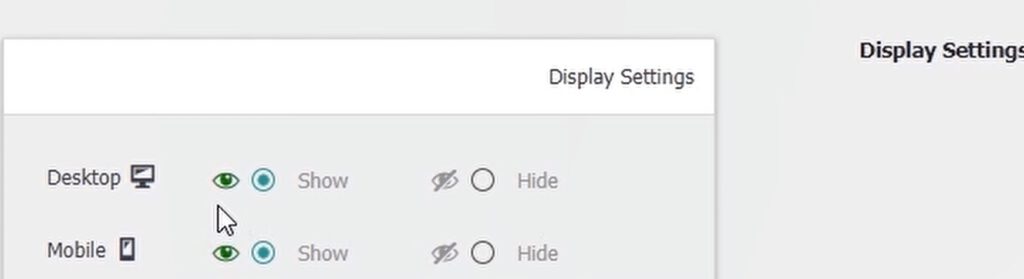
قدم سوم در ساخت دکمه چت واتساپ در وردپرس:
در قدم سوم می تونیم با مراجعه به پیشخوان وردپرس و قسمت click to chat > customize تنظیمات دلخواه مربوط به استایل های دکمه موردنظر رو شخصی سازی کنیم.
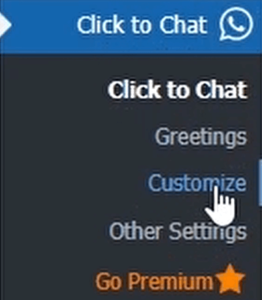
وقتی که روی این قسمت کلیک می کنیم در صفحه ای که باز میشه با کلیک بر روی استایل انتخاب شده در قدم قبلی می تنویم به پنجره تنطیمات دسترسی داشته باشیم. در این قسمت میتونیم با گزینه های موجود رنگ دکمه و رنگ پس زمینه و همچنین رنگ هاور دکمه رو تنظیم کنیم. همچنین می تونیم سایز دکمه و نحوه باز و بسته شدن اون رو هم تنظیم کنیم.
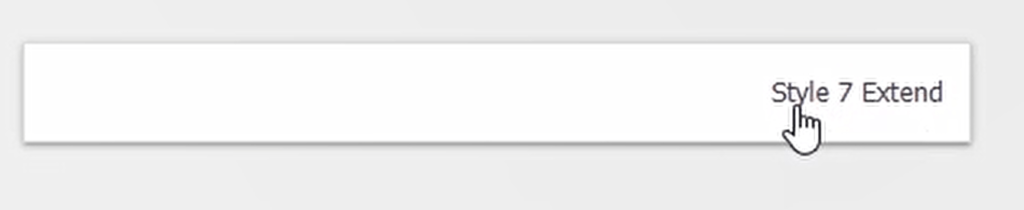
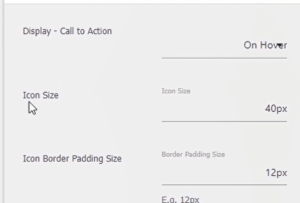
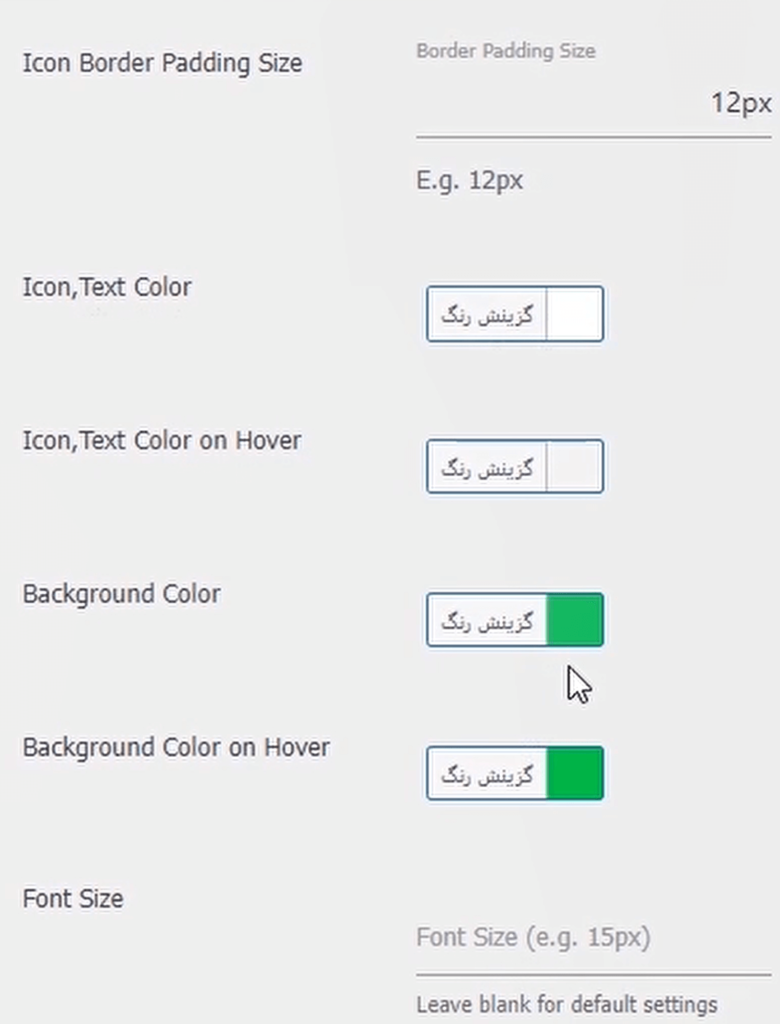
در نهایت اگر به صفحه های سایتون مراجعه کنیم دکمه چت واتساپ با توجه با اندازه ها و استایل و رنگ هایی که تنظیم کردیم در صفحات موردنظر سلیتمون ایجاد شده.
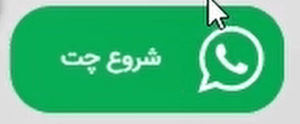
به همین راحتی با طی چندین قدم تونستیم موفق به ساخت دکمه چت واتساپ در وردپرس بشیم و این امکان جذاب و کاربردی رو با این افزونه رایگان به سایتمون اضافه کنیم.
امیدواریم که این آموزش براتون مفید بوده باشه و تونسته باشین یک قدم به رویاهای طراحی سایت خودتون نزدیک شده باشین D:



